如何改变软件上的图标 电脑软件图标更换教程
更新时间:2024-05-21 13:44:59作者:xiaoliu
在日常使用电脑软件时,我们经常会看到各种各样的图标,它们不仅可以美化界面,还能帮助我们快速识别程序,有时候我们可能会觉得某些图标不够个性化或者不符合自己的审美观,想要对其进行更换。如何改变软件上的图标呢?下面就来教大家一个简单的方法,让你轻松实现电脑软件图标的更换。
方法如下:
1.首先,我们在桌面上右键单击需要更改的应用快捷方式图标。
点击选择属性。
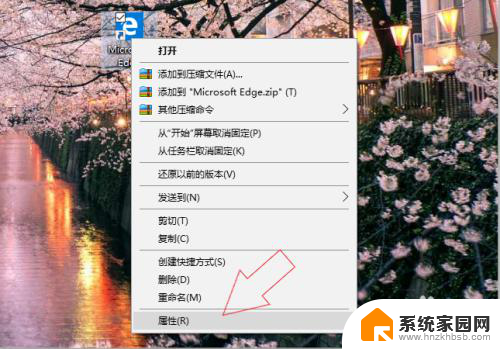
2.在该应用快捷方式的属性界面中,点击更改图标。
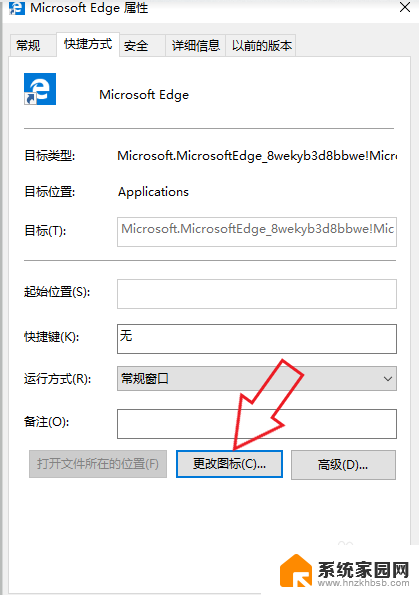
3.可以直接在系统提供的图标列表中,选择一个图标使用。
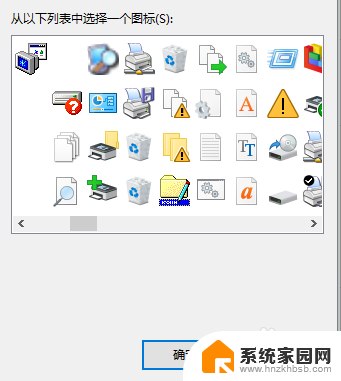
4.如果要自定义图片图标,我们首先需要右键单击用来更改的图片。
找到打开方式,选择电脑自带的画图。
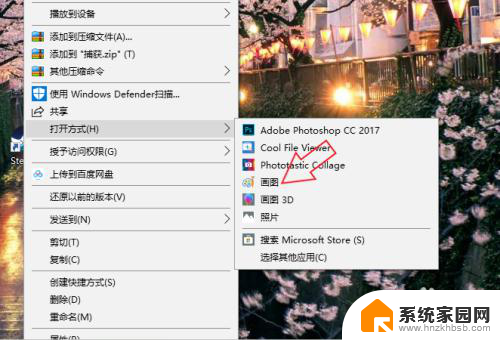
5.点击上方的文件,鼠标移至另存为,选择以BMP图片保存。
选择图片保存位置。
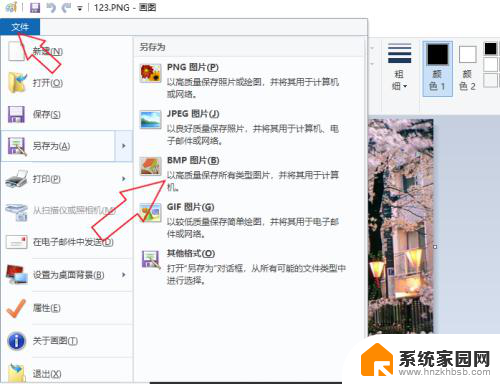
6.在图片保存位置上右键单击图片,选择重命名,将bmp的后缀改为ico。

7.然后回到更改图标页面,点击浏览。在电脑文件中找到之前修改的图片,点确定,在属性页面再点一次确定即可成功更改图标。
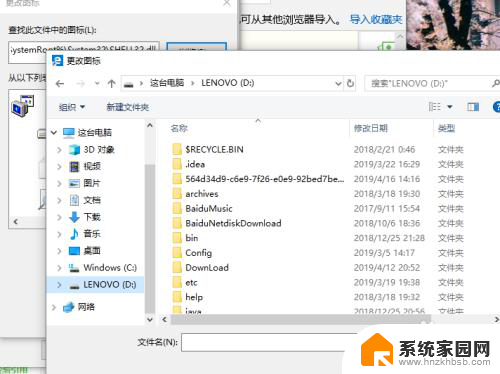
以上是关于如何更改软件上的图标的全部内容,如果您遇到类似情况,您可以按照以上方法解决。
如何改变软件上的图标 电脑软件图标更换教程相关教程
- 如何改变软件图标和名称 软件图标更换教程
- 如何修改exe文件图标 更换软件图标的步骤
- 电脑上软件的图标变成了白色了怎么办 电脑桌面软件图标变白如何修复
- 怎样改软件图标 电脑软件的图标怎么调整
- wps关于软件图标颜色的问题 wps软件图标颜色修改方法
- 如何把软件图标换成自己喜欢的图片 我该如何用自己的照片替换电脑桌面的图标
- 为什么电脑软件图标变成白色 电脑桌面软件图标变白怎么恢复正常
- 手机上改变微信图标最简单方法 手机微信图标如何更换
- 如何给文件夹换图标 电脑文件夹图标如何修改
- 怎么卸载桌面上没有的软件 如何卸载没有图标的软件
- win家庭版怎么恢复系统 怎样恢复笔记本电脑系统
- mac怎样转换windows 苹果电脑怎么切换到windows系统
- 苹果电脑如何抹掉windows系统 Mac怎么彻底卸载Windows系统
- windows sonic有什么用 Windows Sonic音效是什么
- 怎样不让windows自动更新软件 笔记本电脑自动更新关闭教程
- windows如何关闭软件开机启动 电脑开机启动软件关闭方法
电脑教程推荐
- 1 windows系统清理c盘 Windows 清理C盘的技巧
- 2 小米突然不能快充怎么办 小米手机快充失效原因
- 3 login用户名和密码 电脑忘记用户名和密码怎么办
- 4 手机屏幕怎么设置一直亮 手机屏幕常亮设置方法
- 5 远程计算机不接受连接怎么设置 如何处理远程计算机不允许连接
- 6 windows十的截图怎么 笔记本电脑如何截屏图片
- 7 关机命令shutdown -s -t Windows关机命令 shutdown /p
- 8 日记本密码锁忘记密码怎么开 密码日记本忘记密码解决办法
- 9 手机如何更改照片的像素和大小 手机图片像素大小调整教程
- 10 移动云盘个人空间怎么清理 中国移动云盘如何清理缓存